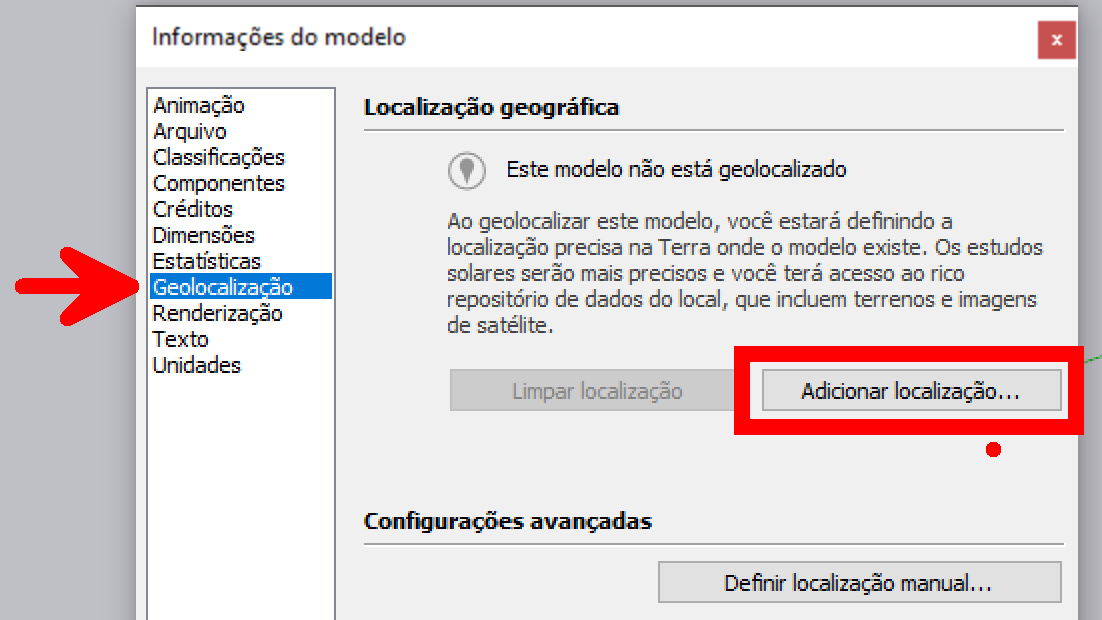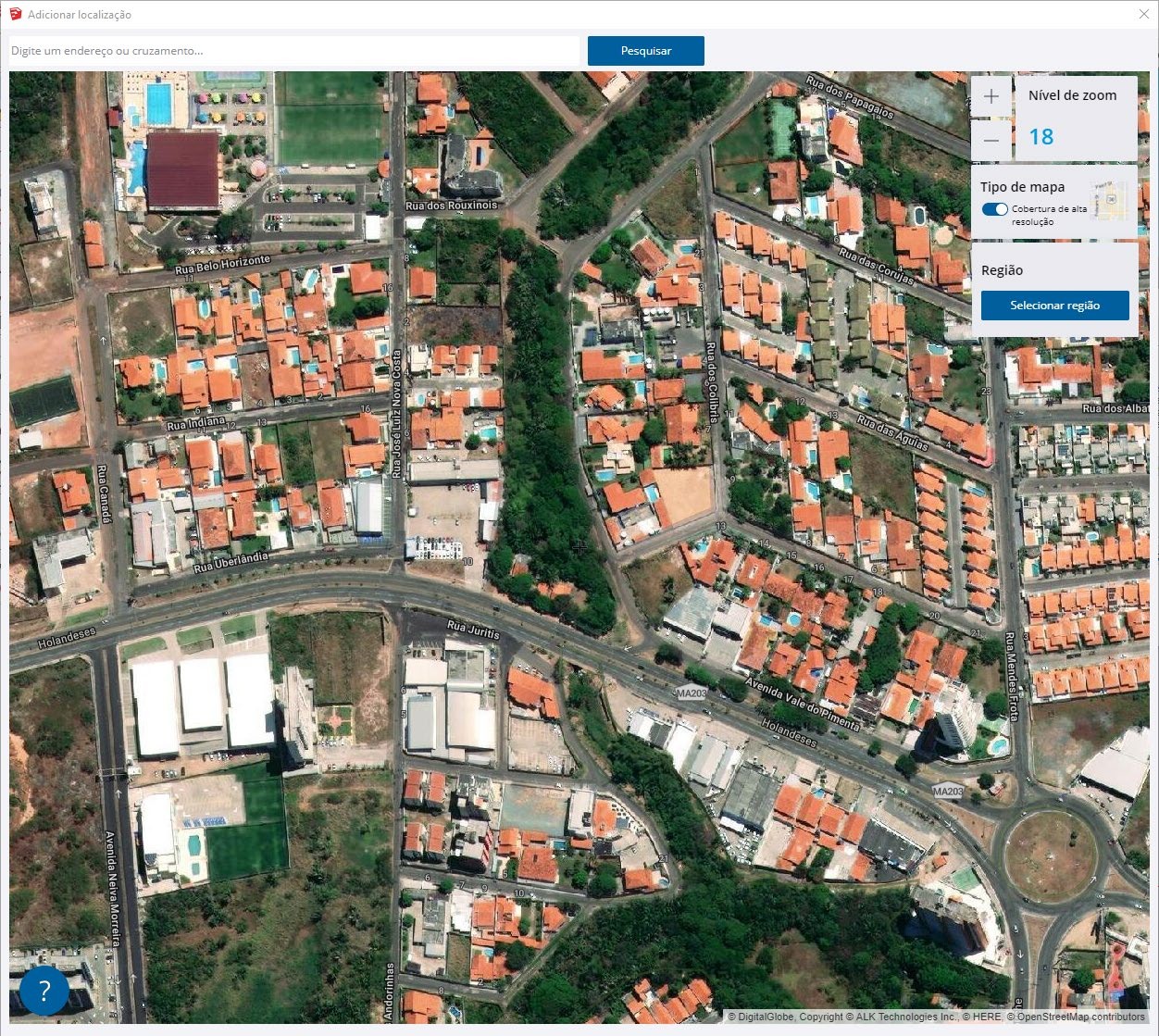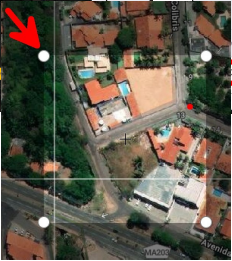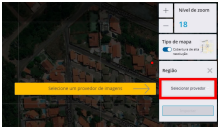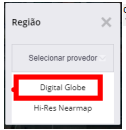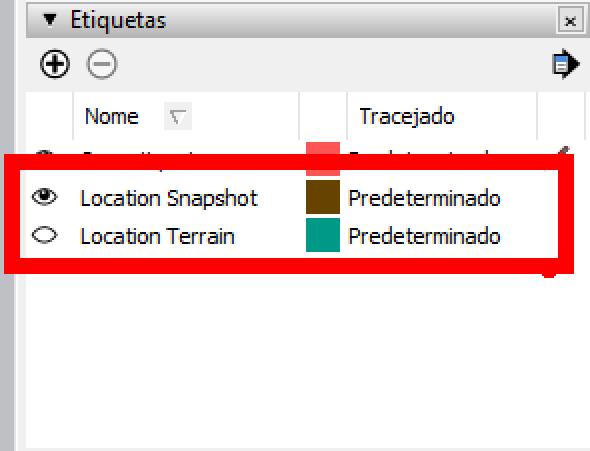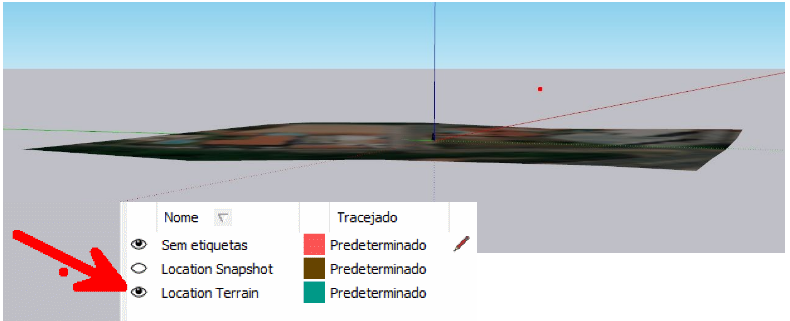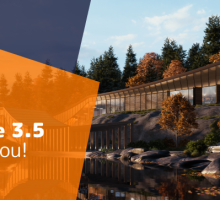Se você ainda não sabia, bem, agora mais do que nunca você vai adorar a função de geolocalização do SketchUp! A versão 2021 vem agora com o PreDesign, uma ferramenta que, a partir da geolocalização, aplica a carta solar da cidade a qual o seu projeto está inserido, realizando estudo de insolação, condições climáticas e extraindo dados de suma importância para o conforto térmico e lumínico da arquitetura.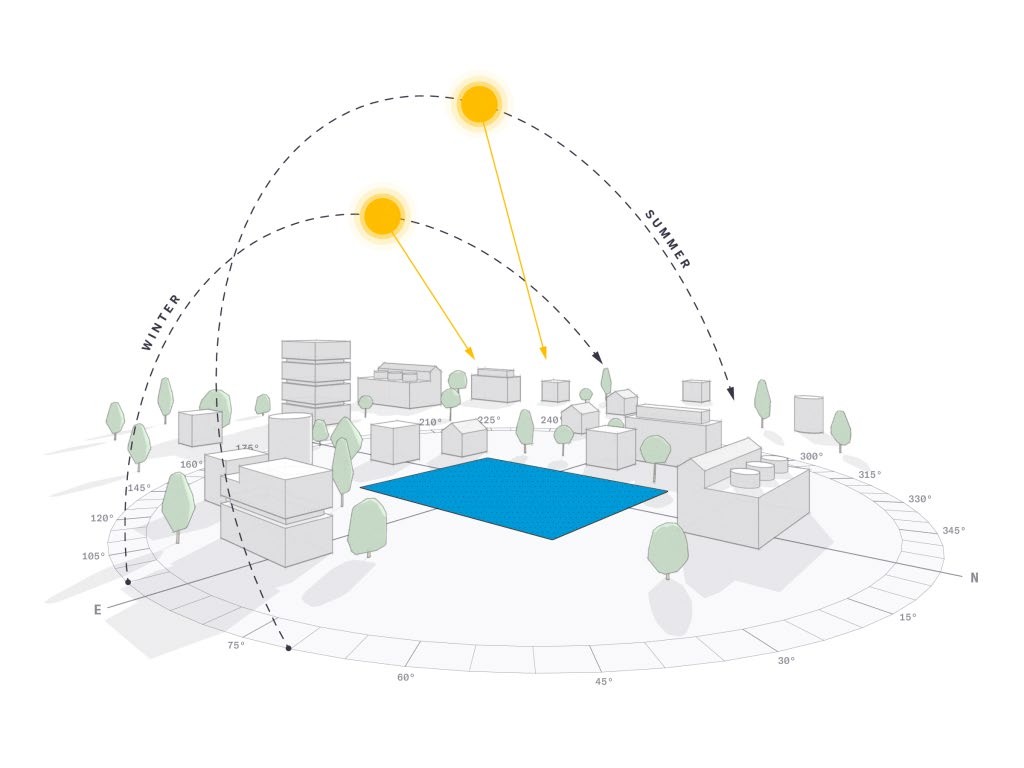 Reprodução Blog TotalCAD, 2020 – Carta Solar gerada pelo PreDesign
Reprodução Blog TotalCAD, 2020 – Carta Solar gerada pelo PreDesign
Veja a partir de agora como geolocalizar seu projeto e, dessa forma, aplicar corretamente as configurações do sol, extrair os dados climáticos pelo PreDesign e ainda a topografia do local!
A partir da versão 2019, a função de Geolocalização solicita o acesso à sua conta do Sketchup, portanto, com a conta logada, basta seguir os seguintes passos:
Na aba Janela > Informações do Modelo (Window > Model Info), procure pelo item Geolocalização (Geolocation). Opte pelo item Adicionar Localização.
Print de tela, Sketchup.
Print de tela, Sketchup.
Na janela que se abrirá, utilize o scroll do mouse para dar zoom e escolher o local onde será aplicado o seu projeto, aproxime o máximo que puder do terreno para poder fazer o recorte, observe:
Print de tela, Sketchup – Geolocalização.
Agora, basta clicar em Selecionar Região (Select Region) para fazer o recorte do terreno. Escolha o provedor como Digital Globe (para aparecer a imagem de satélite).
Print de tela, Sketchup – Geolocalização.
Pronto! O recorte feito aparecerá na viewport do SketchUp e trará duas Etiquetas, uma com a imagem de satélite chapada e outra com a topografia geral da área (vale ressaltar que não é uma topografia detalhada, mas serve para fazer ótimos estudos de projeto e geração de modelagem).
Print de tela, Sketchup.
Location Snapshot é a Etiqueta da imagem chapada de Satélite, onde você pode desenhar por cima e construir o projeto.
Location Terrain é a Etiqueta da topografia, que vem por padrão com a visibilidade desligada, portanto, basta ativá-la para ver a topografia do terreno. A topografia é como se fosse uma caixa de areia, portanto, todas as ferramentas da Caixa de Areia (Sandbox) funcionam. Observe a topografia aplicada:
Print de tela, Sketchup.
Outras possibilidades que a geolocalização permite é de realizar levantamentos preliminares de terreno, uma vez que as medidas estão em tamanho real, além, claro, da possibilidade de estudo climático e conforto térmico e lumínico pelo PreDesign. Continue acompanhando os posts aqui no Blog da TotalCAD para conhecer mais desta nova ferramenta!
Não se esqueça de avaliar este artigo com 5 estrelas se você gostou e deixar seu comentário nos dizendo quais plugins você mais gosta de usar no SketchUp. Um forte abraço!

Igor Almeida, Designer, Fotógrafo, graduando em Arquitetura e Urbanismo, iniciou aos 17 anos como Instrutor de TI na Spot Cursos em 2016 nas áreas de Arquitetura e Design. Atualmente, ministra aulas em São Luís – MA e em Palmas – TO. Também palestrante, já participou de diversos eventos e em 2020 iniciou seu mais novo projeto, o canal no Youtube CG Plus Academy, onde ministrará aulas gratuitas para iniciantes e profissionais.
Acompanhe o Igor Almeida e a Spot Cursos
Instagram: @spotcursos e @igor_portfolio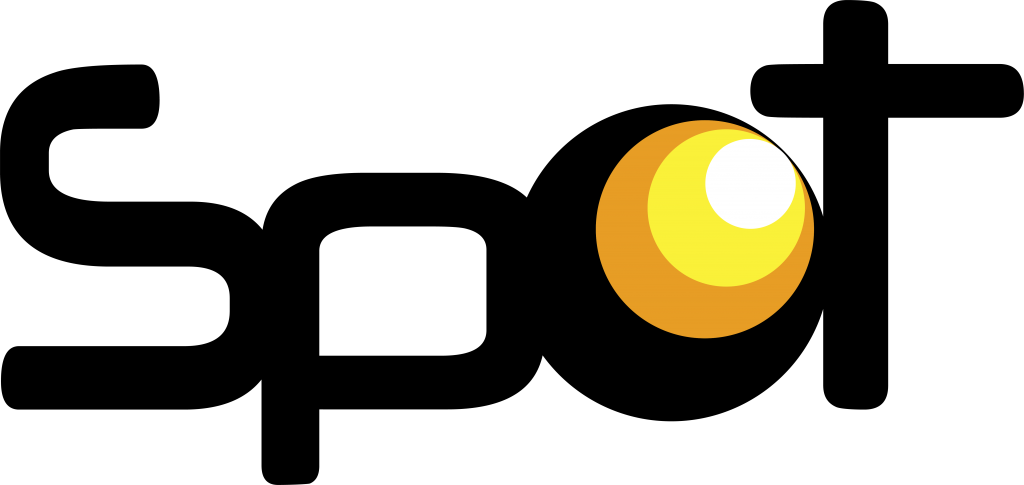
Site: spotcursos.com.br/
Gostou do Post de hoje? Então acompanhe mais se inscrevendo em nosso blog para receber mensalmente dicas valiosas em nossa newsletter!
Até o próximo post!
- Live components: os novos objetos inteligentes do Sketchup 2021!
- Sketchup 2021: PreDesign
- Instale plugins .rbz e potencialize sua modelagem.
- Ele chegou: Conheça o SketchUP 2021!
- Gestão de propriedades em objetos do SketchUp.
- 10 dicas para localizar bons blocos no 3D Warehouse!
- 4 formas de extrair quantidades e volumes no SketchUp!
- Como aproveitar ao máximo o V-Ray para SketchUp.
- Como alterar tracejados, cores e espessuras de linhas no SketchUp?
- Você sabe como filtrar os melhores blocos no 3D Warehouse?
- SketchUp completa 20 anos! Conheça mais essa história.
- Uma nova atualização para o SketchUp 2020!
- Atualizações fáceis de usar para o SketchUp Pro 2020.1
- Veja 7 Dicas para trabalhar com colaboração remota no SketchUp!
- Navegando de casa: 10 recursos de aprendizado no SketchUp
- A transformação digital em Design de Interiores Comerciais/Escritórios.
- Projetando locais de trabalho inovadores com a 3DEA da Bulgária
- De móveis e utensílios a espaços de trabalho com tecnologia: Veja o escritório da Grammarly em Kiev